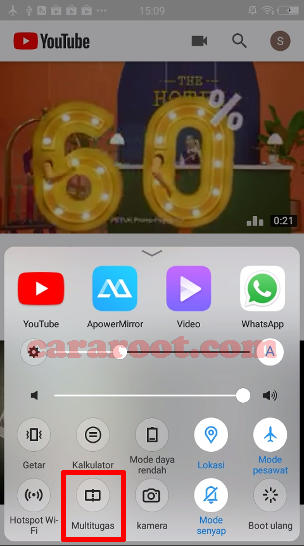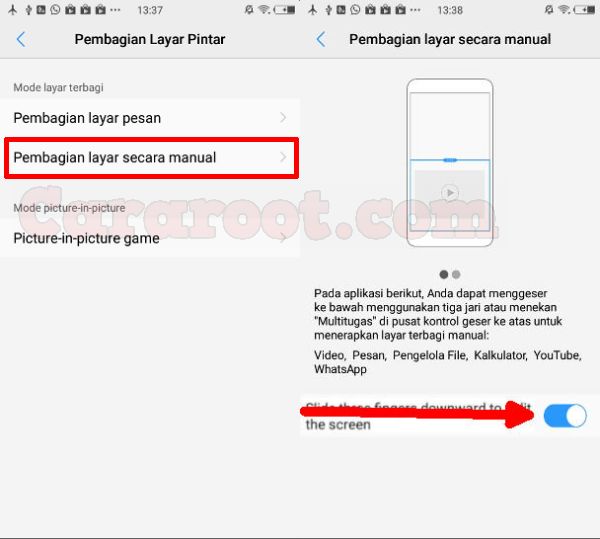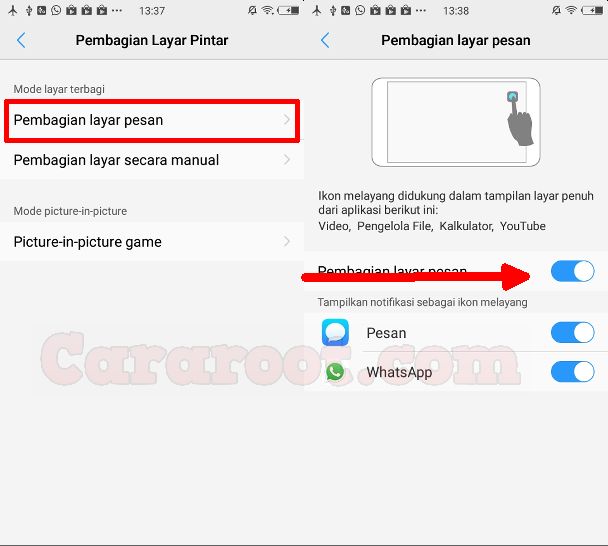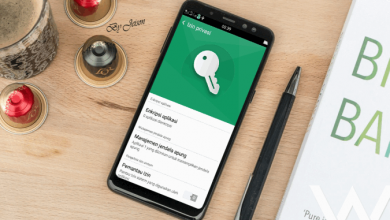Cara Split Screen / Smart Split Di Hp Vivo
Vivo menghadirkan beberapa smartphone terbarunya dengan berbagai fitur andalan, salah satunya adalah Smart Split yang biasa disebut dengan Split Screen atau Multi Window. Bagi kamu pengguna Vivo yang belum tahu cara mengaktifkan dan menggunakan Smart Split ini, bisa mengikuti panduan dari saya di bawah ini.
Smart Split atau Pembagian Layar Pintar dihadirkan Vivo bertujuan memberikan lebih banyak kemudahan bagi pengguna. Kamu dapat memanfaatkan fitur ini untuk mempermudah multitasking saat menggunakan Hp Vivo.
Dengan adanya Smart Split ini, memungkinkan Hp Vivo yang kita gunakan dapat menjalankan dua aplikasi secara bersamaan. Contohnya, saat menonton video di Youtube kamu dapat sambil chatting dengan teman via Whatsapp ataupun Line. Jadi, kamu tetap dapat menonton video di setengah bagian layar dan membalas pesan WA yang masuk pada setengah bagian layar yang lain.
Untuk mengaktifkan fitur Smart Split di Vivo, caranya juga sangat mudah, karena Vivo sendiri telah memberikan kita beberapa opsi.
1. Mengaktifkan Split Screen Melalui Quick Settting
Buka Quick Setting dengan cara swipe atau menyapu layar dari bawah ke atas, nanti akan muncul shortcut pengaturan. Untuk menggunakan Split Screen klik icon MultiTugas. Seperti nampak pada screenshot di bawah ini.
Sekarang layar Vivo kamu akan terbelah 2, yang diatas Youtube dan di bawah icon aplikasi yang support split screen. Perlu kamu ketahui, tidak semua aplikasi mendukung dengan fitur ini, hanya bisa di Whatsapp, SMS, Youtube, Line, Video, Kalkulator, Pengolah File, Wechat, Viber, Gmail, Telegram, Chrome dan lainnya.
2. Smart Split Dengan Swipe 3 jari
Alternatif lain, kamu bisa melakukan split screen dengan swipe 3 jari dari atas ke bawah. Untuk yang belum bisa, kamu harus aktifkan terlebih dahulu melalui menu Pengaturan – Pembagian Layar Pintar – Pembagian Layar Manual. Kemudian aktifkan fitur ini.
Sekarang, coba buka Youtube atau Video kemudian swipe dengan 3 jari dari atas ke bawah nantinya layar akan terbagi menjadi 2.
3. Smart Split Pesan
Metode lain yang bisa kamu gunakan adalah opsi Pembagian Layar Pesan yang berada pada menu Pembagian Layar Pintar. Dengan mengaktifkan opsi ini, pada saat sebuah aplikasi dalam keadaan full screen dan apabila ada pesan masuk baik itu SMS, Whatsapp atau Line, pada bagian atas akan terlihat ikon floating screen seperti Bubble Chat atau notifikasi melayang terdapat pada facebook messenger.
Untuk cara mengaktifkan opsi ini, buka Pengaturan – Pembagian Layar Pintar – Pembagian Layar Pesan dan aktifkan fitur ini.
Tap ikon melayang tersebut untuk memunculkan aplikasi yang ada notifikasinya dan layar Vivo kamu bisa menampilkan 2 aplikasi sekaligus.
Nah, sekarang satu layar Vivo kamu dapat menampilkan dua aplikasi sekaligus, seperti Video, Whatsapp, Youtube, Line bersama-sama. Selain itu kamu juga dapat mengatur proporsi layar yang dapat kamu atur sesuai kebutuhan.
Tapi tentunya fitur Smart Split ini tidak semua Hp Vivo mendukung hal tersebut, meskipun begitu jangan bersedih dulu, disini saya akan coba memberikan solusi bagi yang memiliki Hp Vivo tapi tidak support dengan Split Screen atau Smart Split ini.
Solusi Hp Vivo Yang Tidak Support Smart Split
Install aplikasi Split Screen Shortcut melalui Google Play Store yang dikembangkan oleh etsang.
Kalau sudah, buka aplikasi Split Screen tadi, kemudian pilih aktifkan. Nanti muncul “Harap aktifkan Split Screen pada Pengaturan Aksesibilitas Android Terlebih dahulu“. Kamu klik Buka Pengaturan Android.
Selanjutnya menu Aksesibilitas akan terbuka, pilih Split Screen selanjutnya geser tombol untuk mengaktifkannya. Berikutnya akan muncul prompt konfirmasi untuk gunakan Split Screen, kamu pilih Oke.
Pada menu aplikasi Split Screen Shortcut, ada opsi Pemicu, di opsi ini ada beberapa pilihan yang dapat kamu gunakan untuk melakukan Split Screen. Kalau ingin menggunakan tombol pilih Tekan lama pada… dan kalau kamu pilih aktifkan Kembali itu berarti menggunakan tombol kembali untuk melakukan Split Screen.
Kalau sudah, sekarang coba buka Video atau Youtube kemudian tekan tombol Kembali agak lama, kalau berhasil layar akan terbagi 2 dan kamu bisa memilih aplikasi yang ingin di Split.
Demikianlah solusi termudah buat para pengguna Hp Vivo yang tidak mendukung fitur Split Screen seperti Vivo Y91 / Y91c ataupun Vivo yang lainnya. Tapi pastikan Vivo kamu sudah menggunakan OS minimal Android Marshmallow keatas.